
Inhaltsverzeichnis:
- Autor Lynn Donovan [email protected].
- Public 2023-12-15 23:42.
- Zuletzt bearbeitet 2025-01-22 17:14.
Update Manager ermöglicht zentralisierte, automatisierte Patch und Versionsverwaltung für VMware vSphere und bietet Unterstützung für VMware ESXi-Hosts, virtuelle Maschinen und virtuelle Appliances. Mit Update Manager , Sie kann führen Sie die folgenden Aufgaben aus: Aktualisierung und Patch ESXi-Hosts. Installieren und aktualisieren Software von Drittanbietern auf Hosts.
Wo befindet sich diesbezüglich der VMware Update Manager?
Die Update Manager Das Webclient-Plug-in wird als ein. angezeigt Update Manager unter der Registerkarte Überwachen im vSphere Web Client. Um das sehen zu können Update Manager Registerkarte in vSphere Web Client müssen Sie über die Berechtigung Compliance-Status anzeigen verfügen.
Wie starte ich außerdem den VMware Update Manager neu? So starten Sie den vSphere Update Manager-Dienst neu:
- Melden Sie sich als Administrator bei dem Server an, auf dem vSphere Update Manager ausgeführt wird.
- Klicken Sie auf Start > Ausführen, geben Sie Dienste ein. msc, und drücken Sie die Eingabetaste.
- Klicken Sie in der Liste der Dienste mit der rechten Maustaste auf VMware Update Manager.
- Klicken Sie auf Neu starten und warten Sie, bis der Dienst neu gestartet wurde.
Was ist außerdem VMware vSphere Update Manager?
VMware vSphere Update Manager (VUM) ist eine Software zur Automatisierung des Patch-Managements. VUM kann auch zur Verwaltung verwendet werden vSphere Versionen, installieren und aktualisieren Drittanbieter-ESX/ ESXi Host-Erweiterungen und Aktualisierung virtuelle Geräte, VMware Tools und Hardware für virtuelle Maschinen.
Wie aktualisiere ich den VMware Update Manager?
Verfahren
- Aktualisieren Sie vCenter Server auf eine kompatible Version.
- Doppelklicken Sie im Verzeichnis des Softwareinstallationsprogramms auf die Datei autorun.exe und wählen Sie vSphere Update Manager > Server.
- Wählen Sie eine Sprache für das Installationsprogramm aus und klicken Sie auf OK.
- Klicken Sie in der Upgrade-Warnmeldung auf OK.
- Überprüfen Sie die Willkommensseite und klicken Sie auf Weiter.
Empfohlen:
Wie funktioniert der Spring AOP-Proxy?

AOP-Proxy: ein Objekt, das vom AOP-Framework erstellt wurde, um die Aspektverträge zu implementieren (Methodenausführungen beraten usw.). Im Spring Framework ist ein AOP-Proxy ein dynamischer JDK-Proxy oder ein CGLIB-Proxy. Weben: Aspekte mit anderen Anwendungstypen oder Objekten verknüpfen, um ein empfohlenes Objekt zu erstellen
Wie funktioniert der Fehlerkorrekturcode?
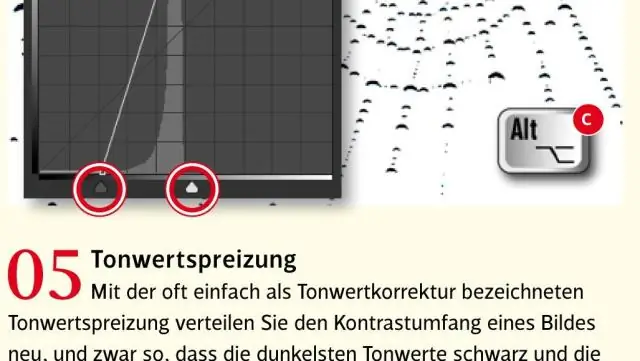
Ein fehlerkorrigierender Code ist ein Algorithmus zum Ausdrücken einer Zahlenfolge, so dass jegliche Fehler, die eingeführt werden, erkannt und (innerhalb bestimmter Beschränkungen) basierend auf den verbleibenden Zahlen korrigiert werden können. Das Studium fehlerkorrigierender Codes und der dazugehörigen Mathematik wird als Codierungstheorie bezeichnet
Wie funktioniert der CloudFront-Cache?

CloudFront speichert Ihre Objekte basierend auf den Werten in allen angegebenen Headern im Cache. CloudFront leitet auch die standardmäßig weitergeleiteten Header weiter, speichert Ihre Objekte jedoch nur basierend auf den von Ihnen angegebenen Headern im Cache. Leiten Sie nur die Standard-Header weiter
Wie hoch ist der Zeitaufwand, um die Anzahl der Elemente in der verknüpften Liste zu zählen?

Wie hoch ist der Zeitaufwand, um die Anzahl der Elemente in der verknüpften Liste zu zählen? Erklärung: Um die Anzahl der Elemente zu zählen, müssen Sie die gesamte Liste durchlaufen, daher ist die Komplexität O(n)
Funktioniert der Nike Training Club auf der Apple Watch?

Nike Training Club kommt auf die AppleWatch. Die Nike Training Club App auf der AppleWatch ermöglicht es Benutzern, sich mehr auf ihr Training zu konzentrieren und weniger auf ihr Telefon. Mit der Nike Training Club App auf der Apple Watch können sich Benutzer mehr auf ihr Training und weniger auf ihr Telefon konzentrieren
